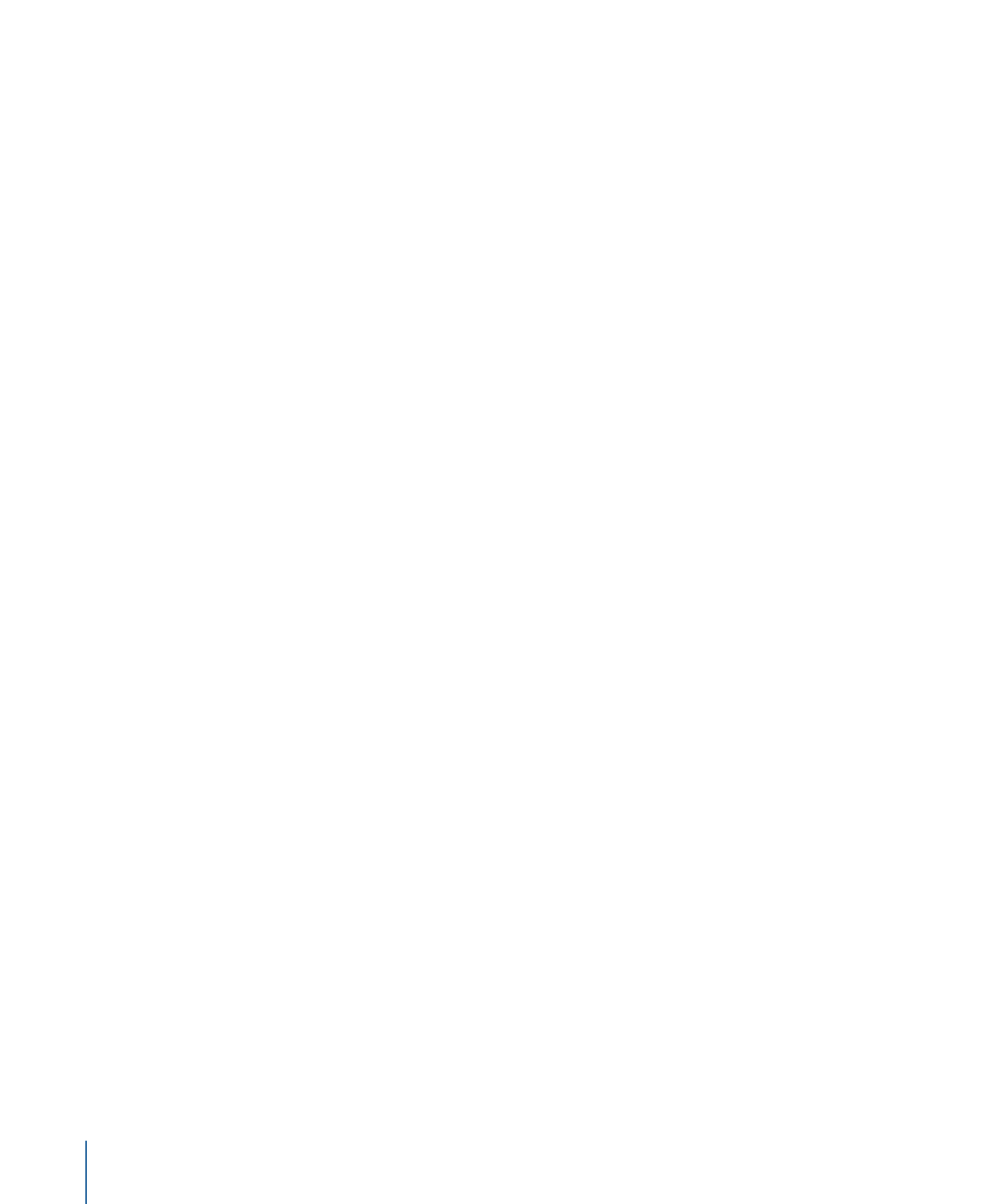
Utilisation du module Channel EQ
La manière dont vous utilisez le Channel EQ dépend manifestement du matériel audio
et de ce que vous avez l’intention d’en faire. Toutefois, le flux de travaux suivant est utile
dans de nombreuses situations : réglez le Channel EQ sur une réponse plane (aucune
fréquence amplifiée ou réduite), activez l’Analyzer et lancez la lecture des données audio.
Gardez un œil sur l’écran graphique pour voir les parties du spectre de fréquence
présentant des crêtes fréquentes ou un spectre assez homogène. Faites bien attention
aux sections dans lesquelles le signal subit une distorsion ou se coupe. Utilisez l’écran
graphique ou les commandes de paramètre pour régler les bandes de fréquence à votre
guise.
Vous pouvez réduire et éliminer les fréquences indésirables et augmenter les fréquences
plus discrètes pour qu’elles soient plus prononcées. Vous pouvez régler les fréquences
du centre des bandes 2 à 7 pour affecter une fréquence spécifique : qu’il s’agisse d’une
note à mettre en évidence, comme la note de la tonalité ou d’une note à éliminer, comme
un ronflement ou tout autre bruit. Pendant ce temps, changez le paramètre Q afin qu’une
seule faible plage de fréquence soit affectée ou augmentez si vous voulez toucher une
grosse zone.
Dans l’écran graphique, chaque bande de l’égaliseur apparaît avec une couleur différente.
Vous pouvez régler la fréquence d’une bande de façon graphique en la faisant glisser
horizontalement. Faites-la glisser à la verticale pour régler le gain de la bande. Pour les
bandes 1 et 8, les valeurs de la courbe ne peuvent être modifiées que dans la zone de
paramètres en dessous de l’écran graphique. Chaque bande possède un point de pivot
(un petit cercle sur la courbe), au niveau de la fréquence de la bande ; vous pouvez ajuster
le facteur Q ou la largeur de la bande en faisant glisser ce point de pivot verticalement.
Vous pouvez également ajuster l’échelle de décibels de l’écran graphique en faisant glisser
verticalement le bord gauche ou droit de l’écran où figure l’échelle dB lorsque l’Analyzer
n’est pas activé. Lorsqu’il est activé et que vous faites glisser le bord gauche, l’échelle de
dB linéaire est ajustée ; si vous faites glisser le bord droit, c’est l’échelle de dB de l’analyseur
qui est ajustée.
Pour augmenter la résolution d’affichage de la courbe d’égalisation dans la zone la plus
intéressante, voisine de la ligne du zéro, faites glisser vers le haut l’échelle de dB située
sur le côté gauche de l’écran graphique. Faites-la glisser vers le bas pour réduire la
résolution.
60
Chapitre 3
Égaliseurs